
Varje gång kan du behöva spela in flera saker samtidigt för dina ljudprojekt. Utan rätt utrustning kan detta vara en skrämmande uppgift, men med rätt programvarutrick kan du snabbt komma tillbaka på rätt spår.
Single-track vs. Multitrack
Enkelspelsinspelning är i huvudsak inspelning av alla dina ingångar till ett blandat spår. Detta kan vara väldigt praktiskt i en nypa och fungerar bra för de flesta hemprojekt. Det viktiga att notera är att du måste justera dina nivåer och allt innan du spelar in, annars kanske du offrar lite kvalitet.
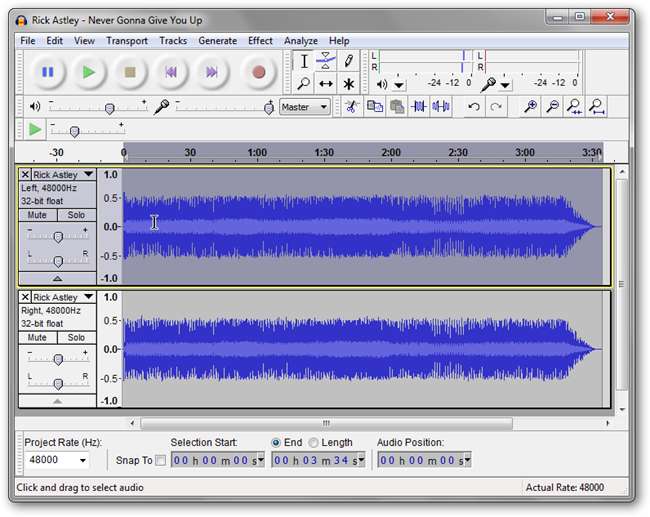
Multitrack-inspelning tar varje ingångsenhet och registrerar den till ett separat spår. Detta är mer en pro-level-metod och är väldigt användbar för att du kan lägga till effekter och såvida du inte har en fin ljudchipset (troligen ett dedikerat ljudkort) eller en extern ljudmixer / förförstärkare kommer det inte att vara möjligt . Detta beror vanligtvis på luddiga eller funktionsofullständiga drivrutiner på nedre och integrerade ljudchipsatser. Dedikerade ljudkort har vanligtvis en utmärkt uppsättning drivrutiner, så om du har något som Sound Blaster X-Fi är du täckt. Externa mixers är något helt annat, och de mest anständiga ljudprogrammen kommer att ansluta till dessa ordentligt på egen hand. Men om du inte har något som stöder inspelning av flera spår är det fortfarande möjligt att spåra ett enda spår och du kan få det att fungera.
Krav
I slutändan beror det på några saker hur väl du kan göra det. Först måste du ha ett ljudkort som kan ha flera ingångar samtidigt tillgängliga för ingång. Du bör också ha tillgång till stereomix i dina inspelningsegenskaper. Om du inte gör det, kolla in Så här aktiverar du stereomix i Windows 7 (för att spela in ljud) . Naturligtvis behöver du flera ljudenheter att spela in från. Det här kan vara något du spelar upp på din dator (som spelas av din stereomix), en extern mikrofon eller något annat du har. Om du försöker använda två mikrofoner fungerar det bäst om du har en som fungerar via USB och en vanlig mikrofon. Som nämnts ovan, desto bättre ljudkort, desto bättre drivrutiner, och båda dessa kommer att hjälpa saker att fungera. Och slutligen, ha en uppsättning hörlurar till hands, så att du kan lyssna på hela processen och inte oroa dig för någon feedback.
Använda Audacity
Innan vi skjuter upp Audacity har vi ett snabbt förberedelsearbete att ta hand om. Gå ner till systemfältet och högerklicka på din ljudikon.
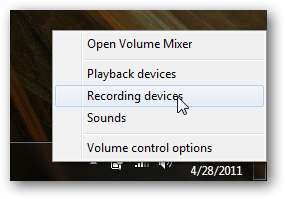
Gå till "Inspelningsenheter" för att se vad som är inkopplat och tillgängligt.
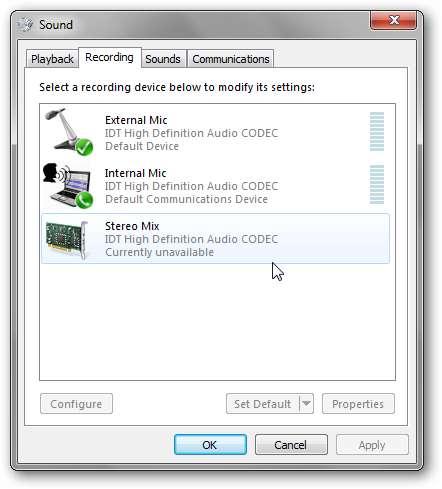
Välj en av dina ingångar och klicka på knappen Egenskaper och välj sedan fliken Lyssna.
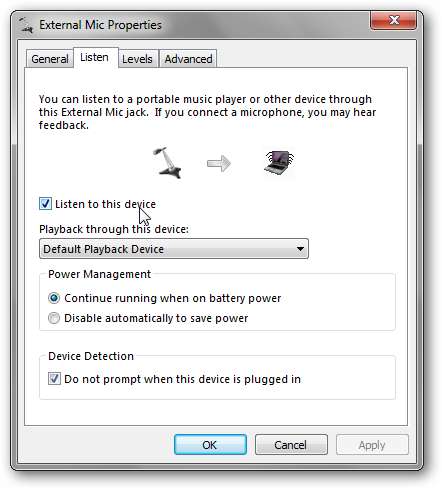
Se till att hörlurarna är inkopplade och klicka sedan på kryssrutan bredvid "Lyssna på den här enheten." Hörlurarna förhindrar feedback från högtalarna och mikrofonen tillsammans. Gå sedan till fliken Nivåer.
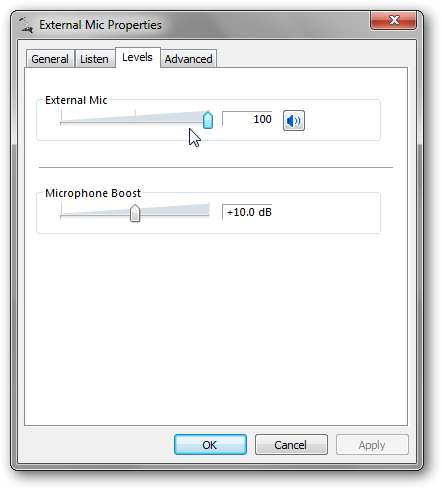
Här måste du justera volymen på din inmatningsenhet, eftersom Audacity inte kan ändra dem för enskilda enheter. Gå sedan till fliken Avancerat.

Justera ditt standardformat. För de flesta saker borde 16-bitars 44,1 kHz vara bra, och om du vill falla ner till mono är det här du behöver göra det. Dessa inställningar måste matcha Audacitys standardvärden senare.
När du är klar trycker du på OK och gör samma sak för din andra ljudingång. I slutet, om Stereo Mix inte är tillgängligt, är allt du behöver göra att ställa in det som din standardenhet och du borde vara okej att gå!
Starta nu Audacity och gå till Redigera> Inställningar> Enheter.
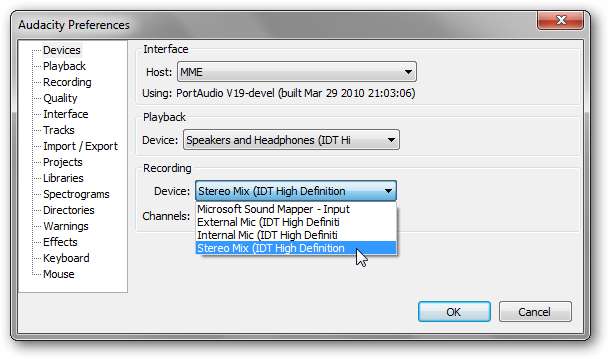
Välj Stereo Mix som enhet under Recoding. Om du bestämde dig för att gå Mono kan du också justera kanalerna till 1 här. Slutligen klickar du på Kvalitet i den vänstra rutan.
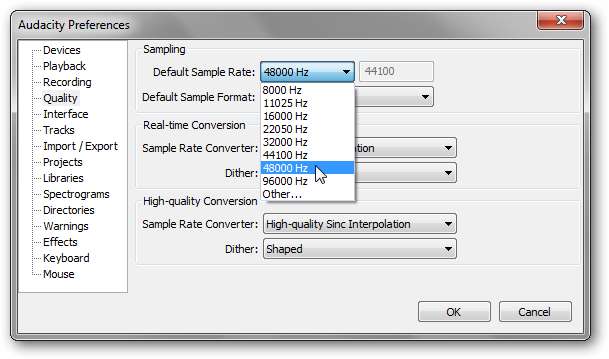
Standardprovfrekvensen måste matcha eller överstiga dina inställningar från Windows ljudegenskaper.
Klicka på OK och spela in sedan!
Denna process låter i princip alla enheter du vill spela in spela via din Stereo Mix-kanal, som sedan spelas in i ett enda spår. Om du får ett fel när du ser till att din kodningsenhet är korrekt konfigurerad, se till att Stereo Mix inte är listad som "otillgänglig" under Windows inspelningsenheter ovan och att dina samplingsfrekvenser matchar.
Använda Multitrack Studio
Om du inte har en stereomix tillgänglig men du har ditt operativsystem som känner igen flera ingångar kanske du vill ge Multitrack Studio ett försök. Det finns en gratis demo tillgänglig som begränsar dig till tre samtidiga spår, men det fungerar riktigt bra. Om du använder Linux bör Audacity fungera bättre med flera ingångar så länge du använder ALSA. Du kan också ge Jokosher ett försök, liksom Musa . Om Audacity inte skär det på din OS X-rigg är din bästa insats troligen GarageBand.
Ladda ner Multitrack Studio-demo , installera den och starta den. Klicka på knappen Lägg till spår och välj Ljudspår ...
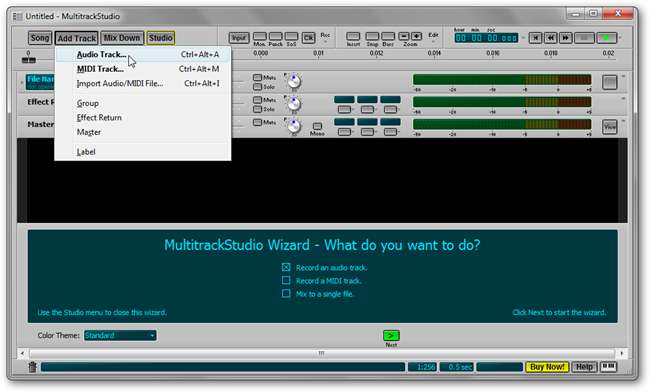
Du kommer att se ett egenskapsfönster dyka upp.
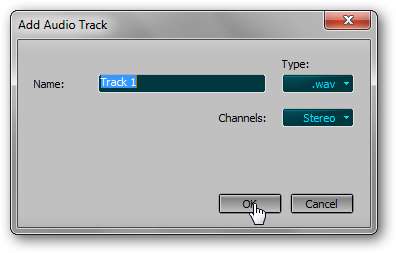
Ge spåret ett namn och byt inställningarna till Stereo och MP3 om det behövs. Upprepa processen så att du har två spår i huvudfönstret. Klicka sedan på Studio> Enheter ...

Här måste du välja en rätt drivrutinsats.
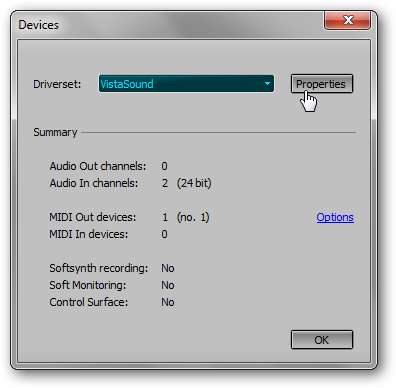
Håll dig till standard VistaSound och klicka på Egenskaper.
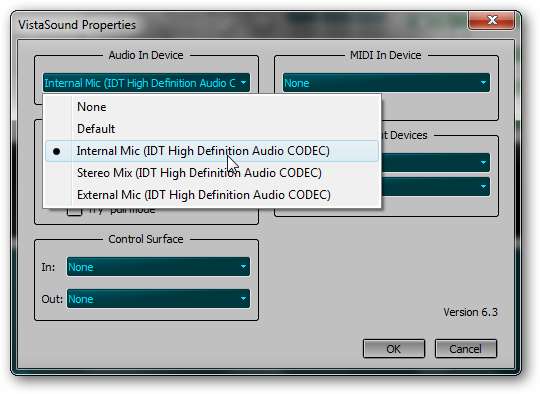
Här bör du kunna välja rätt Audio In-enheter. I min specifika inställning skulle det bara tillåta mig att välja en i taget, men om du använder en USB-enhet också, skulle du kunna välja två.
När du är klar klickar du på OK två gånger för att komma tillbaka till huvudskärmen. För att spela in måste du slå på varje spårs inspelningsknapp.
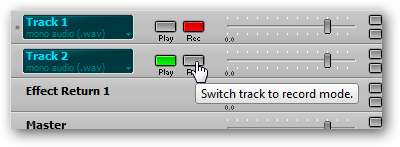
När de båda är röda är du redo att gå. Nu kommer du att kunna se nivåerna för varje spår som svar på ljudet. Klicka på den röda uppspelningsknappen i det övre högra hörnet för att spela in.
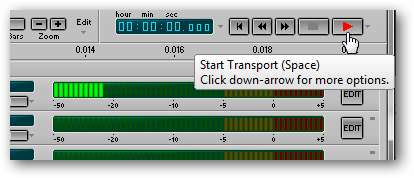
Du kan klicka på EDIT-knappen på höger sida av varje spårpanel för att få ned vågformen och göra ändringar om du behöver efter att du är klar. Du kan också bara exportera ljudfilerna till Audacity och redigera dem där.
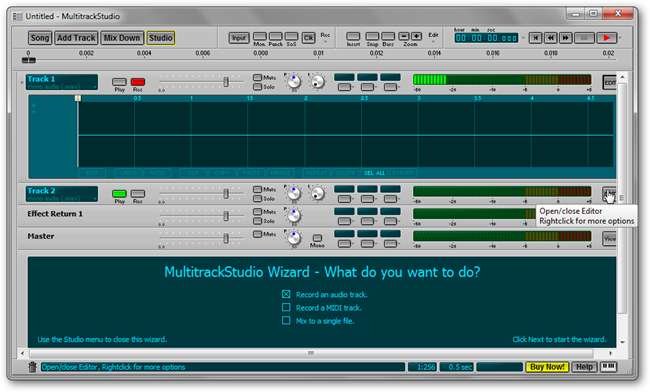
Alla har inte snygg ljudutrustning, men med lite tur och justera dina konfigurationer lite kan du spela in bättre från din befintliga rigg. Detta är också ett utmärkt sätt att spela in billigt om du kör din egen podcast , utan att behöva spendera mycket pengar på en separat mixer / förförstärkare.
Vet du ett bättre sätt att spela in från flera källor? Har du använt trevligare program för inspelning av flera spår? Dela din kunskap i kommentarerna!







